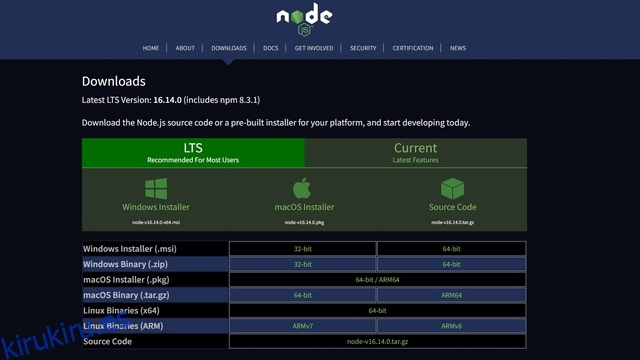Si es usuario de Discord, debe haber visto varios bots de Discord en servidores populares. Ya sea un bot de música o un bot de moderación de servidor, hay un bot para casi todo. Pero en caso de que esté interesado en crear un bot de Discord usted mismo, siga nuestra guía para hacer un bot de Discord simple en 2022 y más allá.
Tabla de contenido
Crear un bot de Discord (2022)
Requisitos previos para hacer un bot de Discord
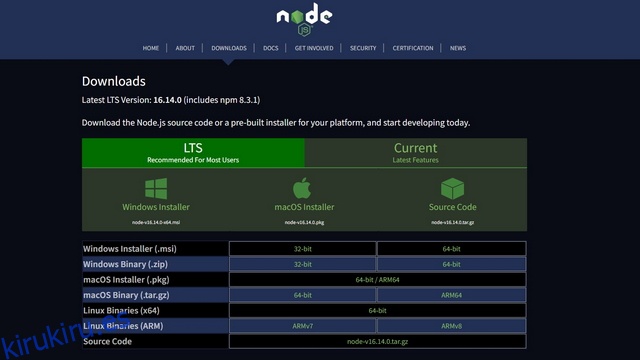
Inicialmente planeábamos usar el popular bot Python Discord.py para esta guía. Sin embargo, pensando en el futuro de la biblioteca, hemos decidido utilizar la biblioteca de nodos discord.js en su lugar. Por lo tanto, asegúrese de haber instalado Node.js en su PC. Puede descargar la última versión de Node.js desde el sitio web oficial (visita). Puede ejecutar los siguientes comandos para asegurarse de haber instalado correctamente Node.js y npm en su PC:
node -v npm -v
Para ver, escribir y modificar el código de manera eficiente, puede usar cualquiera de estos mejores editores de texto para la codificación. Si tuviéramos que elegir uno, elegiríamos Visual Studio Code de Microsoft (descargar), que también tiene una variedad de temas de VSCode.
Configure la cuenta Discord Bot y agregue al servidor Discord
1. Visita Portal para desarrolladores de Discord e inicia sesión con tu cuenta de Discord. Una vez que esté allí, haga clic en el botón «Nueva aplicación» en la esquina superior derecha para comenzar.
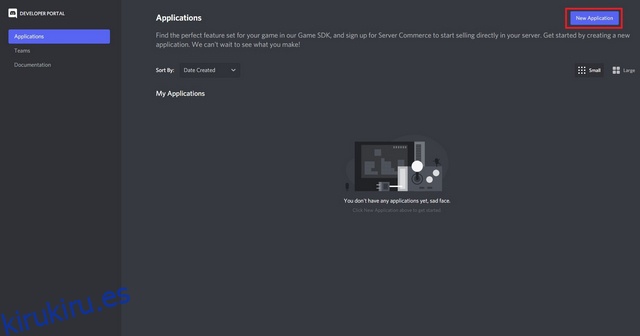
2. Introduzca un nombre para su aplicación y haga clic en «Crear». Tenga en cuenta que el nombre de la aplicación no tiene que ser necesariamente el mismo que el nombre del bot. Puede optar por cambiar el nombre del bot más adelante.
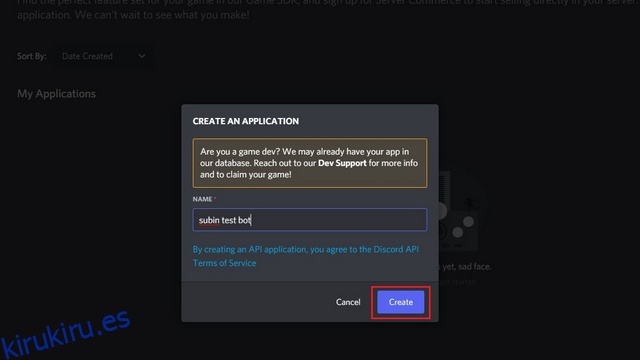
3. Ahora, cambie a la sección «Bot» de la barra lateral izquierda y haga clic en «Agregar Bot».
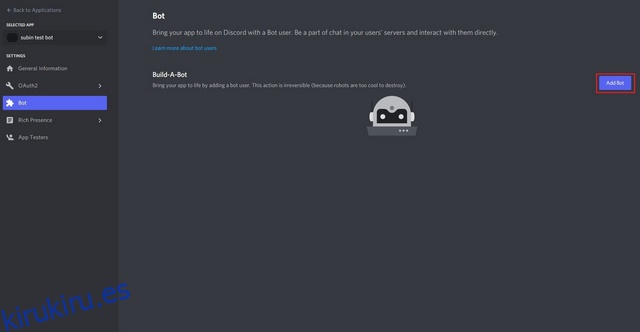
4. Cuando aparezca la ventana emergente, haga clic en «¡Sí, hazlo!» para seguir adelante.
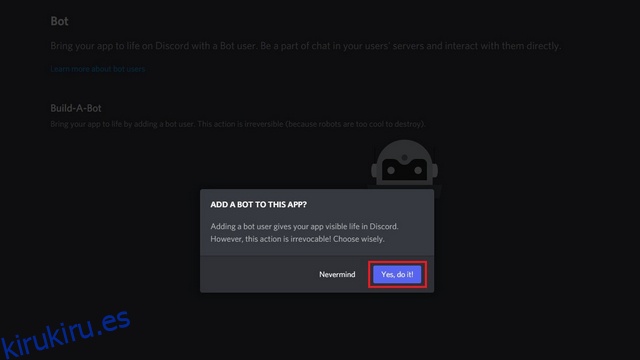
5. Discord ahora ha creado tu bot. Ahora puede optar por cambiar el nombre y el icono del bot en la sección «Bot». Antes de eso, haga clic en el botón «Copiar» debajo de «Token» para copiar el token del bot. El token del bot se requiere más tarde. Tenga en cuenta que no debe compartir el token de su bot con nadie, ya que les otorga acceso a su bot.
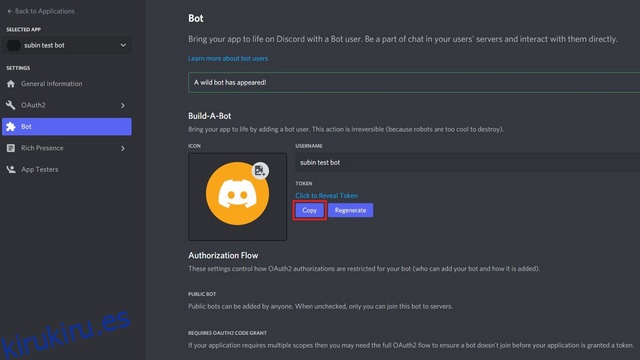
6. Ahora, expanda la pestaña «OAuth2» de la barra lateral izquierda y cambie a la sección «Generador de URL». Aquí, elija «bot» como alcance y permita los permisos apropiados para el bot. Para esta demostración, otorgamos permisos de administrador al bot.
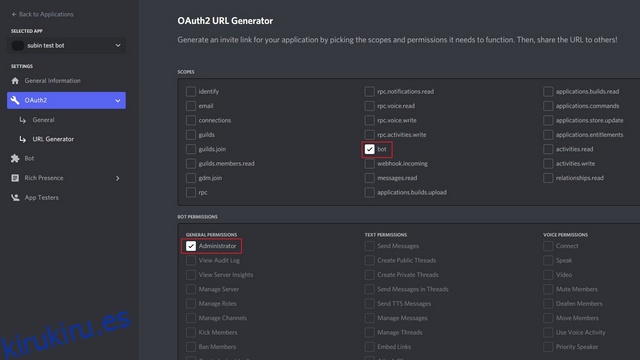
7. Desplácese hacia abajo y haga clic en el botón «Copiar» para copiar la URL del bot.
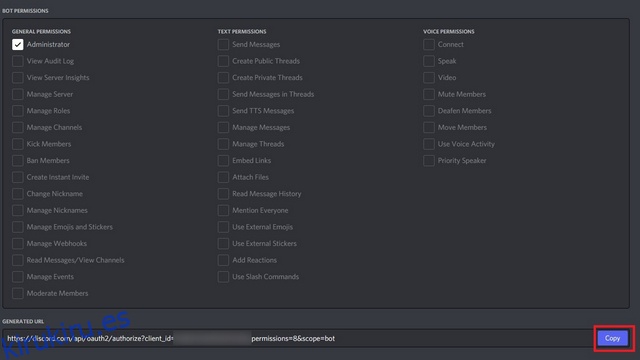
8. Visite la URL copiada desde su navegador para agregar el bot a su servidor Discord. Todo lo que tiene que hacer es elegir el servidor de la lista «Agregar al servidor» y hacer clic en «Continuar» para agregar el bot.
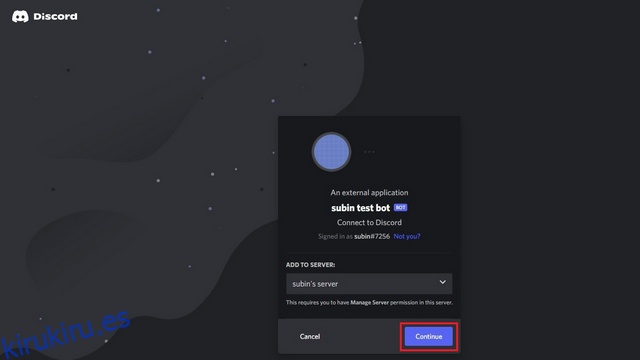
Cree y aloje un bot de Discord localmente en su PC
Ahora que ha agregado el bot a su servidor Discord, es hora de configurar el bot. Simplemente siga los pasos a continuación para alojar localmente un bot de Discord en su PC.
1. Cree una nueva carpeta en cualquier lugar de su PC. Luego debe crear dos archivos en esta carpeta: .env, bot.js. En el archivo .env, pegue el token del bot que copió anteriormente en el siguiente formato:
DISCORD_TOKEN= Paste your token here without quotes
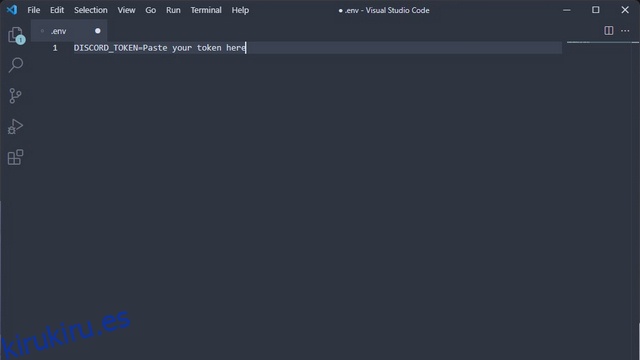
2. A continuación, agregue el siguiente código a su archivo bot.js. Con este código, el bot responderá «pong» cada vez que un usuario envíe «ping».
require('dotenv').config();
const Discord = require("discord.js");
const client = new Discord.Client({intents: ["GUILDS", "GUILD_MESSAGES"]});
client.on("ready", () => {
console.log(`Logged in as ${client.user.tag}!`)
})
client.on("message", msg => {
if (msg.content === "ping") {
msg.reply("pong");
}
})
client.login(process.env.DISCORD_TOKEN);
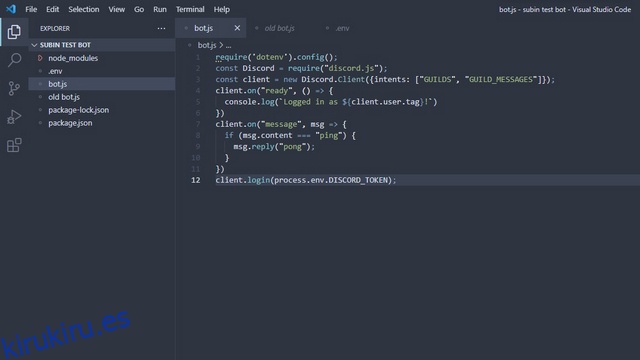
4. Ahora, instale la biblioteca Discord.js usando el siguiente comando:
npm install --save discord.js dotenv
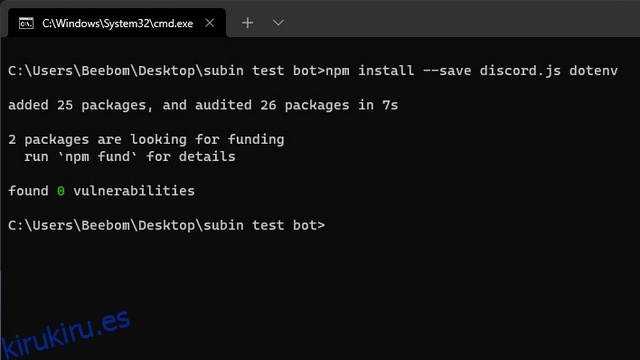
5. A continuación, debe crear un archivo package.json usando el comando «npm init -y».
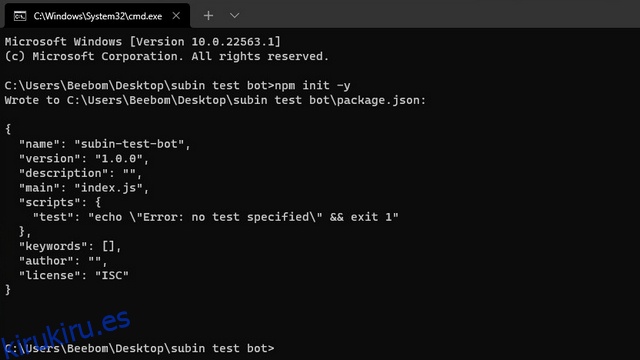
6. Finalmente puede usar el comando «node bot.js» para ejecutar su bot Discord.
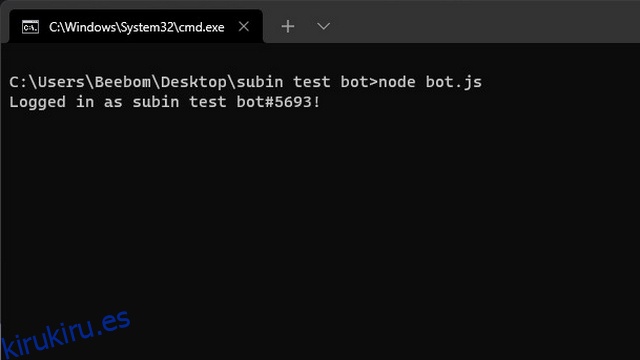
7. Como puede ver a continuación, el bot funciona según lo previsto y ha respondido a mi mensaje de prueba.
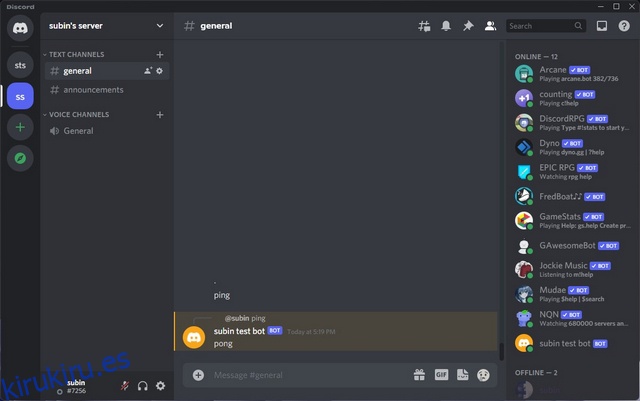
Cree y aloje un bot de Discord en la nube
Si prefiere alojar su bot de Discord en línea, le recomendamos que use Replit. Para aquellos que no lo saben, Replit es un IDE en línea, donde puede ejecutar y alojar más de 50 lenguajes de programación. Además, el proceso para configurar Replit también es bastante sencillo. Así que vamos a entrar en materia.
1. Primero debe registrarse para obtener una nueva cuenta de Replit. Puede usar su dirección de correo electrónico o continuar con sus cuentas de Google, GitHub o Facebook.
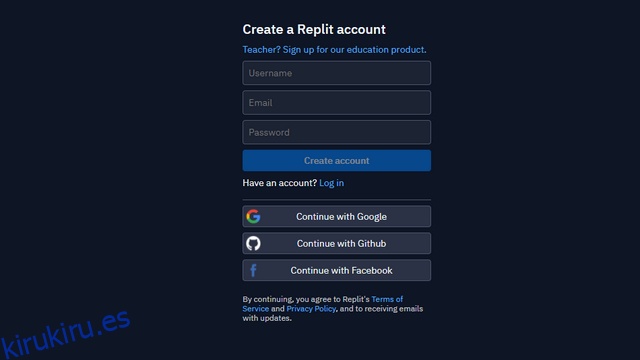
2. Haga clic en el botón «Crear» en la esquina superior izquierda para crear un nuevo proyecto.
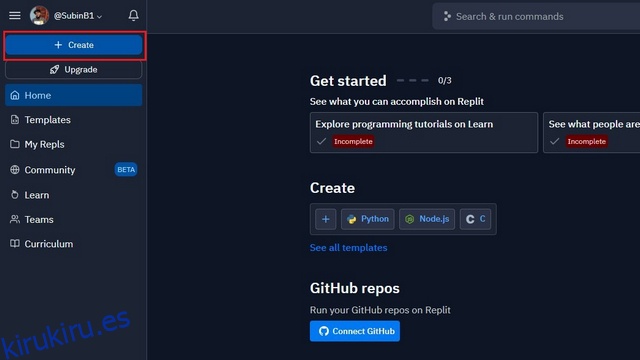
3. En la ventana emergente que aparece, elija la plantilla de Node.js, asigne un nombre a su proyecto y haga clic en «Crear réplica».
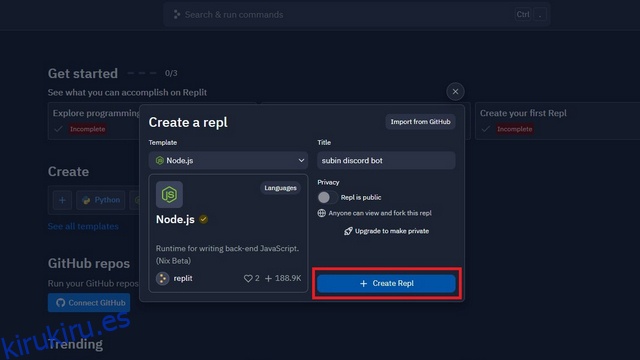
4. Busque un símbolo de candado en la barra lateral izquierda y pegue el token del bot que copió anteriormente. Debe pegar el token en el campo «valor» y establecer el nombre del token en el campo «clave». Haga clic en «Agregar nuevo secreto» para confirmar el token y agregarlo a su código Node.js.
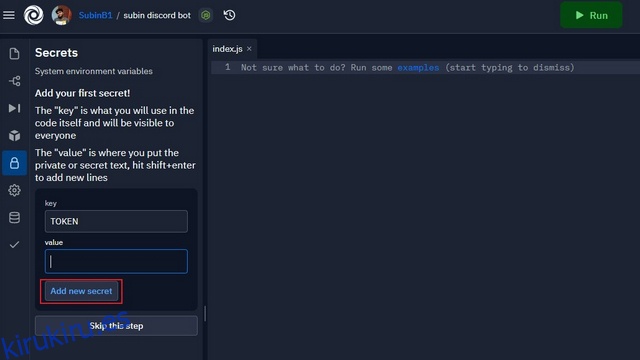
5. Pegue el siguiente código y presione el botón verde «Ejecutar» en la parte superior para ejecutar el proyecto. Ahora puede usar su bot incluso después de apagar su PC.
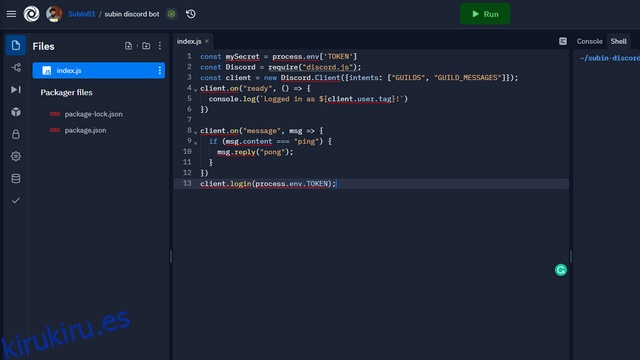
const mySecret = process.env[`TOKEN`]
const Discord = require("discord.js");
const client = new Discord.Client({intents: ["GUILDS", "GUILD_MESSAGES"]});
client.on("ready", () => {
console.log(`Logged in as ${client.user.tag}!`)
})
client.on("message", msg => {
if (msg.content === "ping") {
msg.reply("pong");
}
})
client.login(process.env.TOKEN);
6. Puede volver al proyecto Replit y hacer clic en el botón «Detener» para detener el bot. Y ahí lo tienes. Puede modificar el código del bot para agregar o eliminar las funciones que necesita.
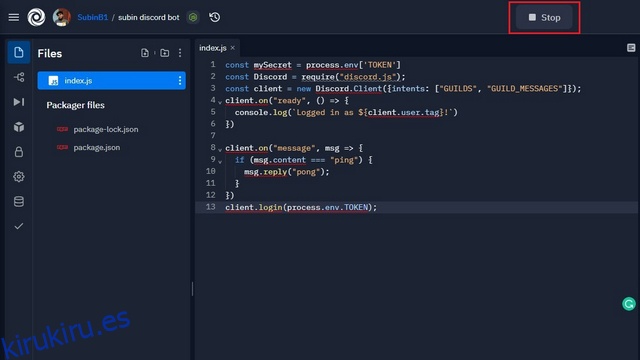
Preguntas frecuentes
P: ¿Puedo crear un bot de Discord gratis?
Sí, puede crear un bot de Discord de forma gratuita y alojarlo localmente en su PC o en la nube.
P: ¿Cómo hacer un bot de Discord sin codificación?
Si tiene que crear un bot de Discord sin codificación, deberá buscar ejemplos de proyectos de bot de Discord que otros hayan realizado y modificar el bot según sus necesidades. Si eso resulta ser una molestia, siempre puede usar uno de los mejores bots de Discord disponibles para mejorar las capacidades de su servidor.
P: ¿Puedo usar Discord.py para crear mi bot de Discord?
El desarrollador de la popular biblioteca Discord Python «discord.py» no está contento con la transición obligatoria de Discord a los comandos de barra para los bots verificados a partir de abril de 2022 y ha decidido desaprobar la biblioteca. La biblioteca ya no está en desarrollo, y el Página GitHub de Discord.py ahora está en modo de solo lectura. Si bien los bots no verificados no se ven afectados en este momento, eso podría cambiar en el futuro.
Crea tu propio bot de discordia
Entonces, así es como puedes crear un bot en Discord. Si bien hemos mostrado un bot simple que responde a un texto, las posibilidades de personalizar las capacidades de un bot son infinitas. Si desea inspiración o ideas para su nuevo bot de Discord, consulte nuestro artículo sobre los mejores bots de Discord e intente implementar las funciones que más le gusten.